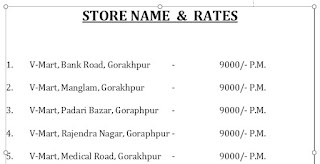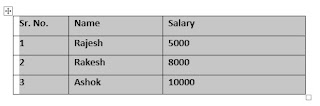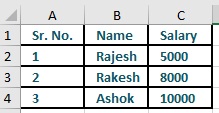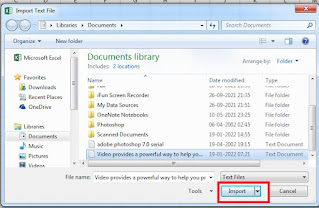Word की फाइल को Excel में कैसे Import करे
Microsoft Office Software को इस प्रकार से डिज़ाइन किया गया है ताकि आप एक Office प्रोग्राम से दूसरे प्रोग्राम में डेटा को बिना किसी बाधा के एक दूसरे सॉफ्टवेयर में आसानी से इम्पोर्ट कर सकें साथ ही साथ इम्पोर्ट किए जाने के बाद आप Word डेटा में परिवर्तन भी कर सकते हैं तो यह सब कैसे किया जा सकता है. कैसे हम Ms Word से एक डाटा को Excel में import कर सकते है वह हम आज की पोस्ट के माध्यम से समझेंगे.
Import Single Cell Word to Excel
Ms Word से सिंगल सेल में डाटा को Microsoft Excel में इम्पोर्ट करने के लिए निम्न चरणों को अपनाए:-
1. सबसे पहले Excel स्प्रेडशीट को खोलें जिसमें आप Word डेटा को लाना चाहते हैं।
2 अब इन्सर्ट टैब पर क्लिक करें, तथा इसमें टेक्स्ट ग्रुप के अंतर्गत दिए गए “Object” बटन पर क्लिक करें।
3. ऑब्जेक्ट विंडो पर “Create from File” टैब पर क्लिक करें और डाटा को इम्पोर्ट करने के लिए Microsoft Word document में ब्राउज़ करें।
4 इसके बाद उस फ़ाइल के नाम पर डबल-क्लिक करें जिसे आप एक्सेल में लाना चाहते है और ऑब्जेक्ट विंडो को बंद करने के लिए “ओके” पर क्लिक करें।
5. अब आपको एक्सेल स्प्रेडशीट में वापस लाया जाता है और जिसमें वर्ड डॉक्यूमेंट मर्ज हो जाता है।
6. अब Word डॉक्यूमेंट में कहीं भी डबल-क्लिक करें, इसे खोलने के लिए और इसे संपादन योग्य बनाएं।
How to Enable Insert Object Option in Excel with Example in Hindi
Import Word Table Data to Excel
Ms Word से Table डाटा को Microsoft Excel में इम्पोर्ट करने के लिए निम्न चरणों को अपनाए:-
1. Microsoft Word को स्टार्ट करें और Excel में इम्पोर्ट करने के लिए डेटा टेबल के साथ फाइल को खोलें।
2. टेबल के ऊपरी-बाएँ कोने में छोटे हैच चिह्न पर क्लिक करें, जो टेबल को डिफ़ॉल्ट वर्ड ब्लू में हाइलाइट करता है, फिर टेबल को कॉपी करने के लिए “Ctrl-C” दबाएं।
3. अब एक्सेल खोलें। ग्रिड में पहले सेल में कर्सर पर क्लिक करें और वर्ड टेबल की सामग्री में पेस्ट करने के लिए “Ctrl-V” कुंजी दबाएं। डेटा समान सेल लेआउट के साथ Word से Excel में इम्पोर्ट कर दिया जाता है।
उदाहरण के लिए, यदि आपका वर्ड डेटा तीन कॉलम वाली दो रो की टेबल में था, तो एक्सेल स्प्रेडशीट अब तीन कॉलम वाली दो रो में ही डाटा को दिखाता है। जैसे की स्क्रीन शॉट में दिखाया गया है.
Convert Word Data to Excel Using “From Text” Option
यदि आप एक एक्सेल 2016 का उपयोग कर रहे हैं तो एक्सेल में वर्ड से डेटा को इम्पोर्ट करना वास्तव में आपके लिए आसान होने वाला है। एक्सेल 2016 एप्लिकेशन वर्ड को एक्सेल में इम्पोर्ट या कन्वर्ट करने के लिए एक बहुत ही उपयोगी फीचर यानी “From Text” प्रदान करता है ।
1. इस आप्शन का प्रयोग करने के लिए सबसे पहले अपना MS Word एप्लिकेशन खोलें। इसके
बाद मेन्यू बार से फाइल विकल्प पर जाएं और फिर Save as आप्शन पर जाएं.
2. अब आउटपुट स्वरूप की ड्रॉप डाउन सूची से “Plain Text” फॉर्मेट का चयन करें।
3. उसके बाद एक नई टेक्स्ट फ़ाइल की तरह अपने वर्ड डॉक्यूमेंट को सहेजने के लिए “Save” आप्शन पर टैप करें.
4. अब एक्सेल स्प्रेडशीट को खोले तथा टूलबार से “Data Tab” चुनें और वर्ड टेक्स्ट को इम्पोर्ट करने के लिए “From Text” आप्शन पर क्लिक करें.
5. इसके बाद इम्पोर्ट विजार्ड से “delimited” आप्शन को चुनें।
6. अब अपनी जरूरत के अनुसार सेटिंग में बदलाव करें और फिर “फिनिश” आप्शन पर
क्लिक करें।
7. अब अपनी कोई भी नई वर्कशीट या पहले से मौजूद स्प्रेडशीट को चुनें तथा एक्सेल में वर्ड डॉक्यूमेंट से डेटा को लाने के लिए ओके बटन पर क्लिक करें.
8. अब आप देखेंगे की वर्ड से डाटा एक्सेल में टेक्स्ट के रूप में आ गया है. अंत में अपनी एक्सेल फाइल को सेव करें।
How to Enable Insert Object Option in Excel with Example in Hindi
Microsoft Word Insert Tab Functions [Options]
How to Insert, Use Symbols and Special Characters in MS Word in Hindi
अंत में,
आशा है की पूरी पोस्ट पढने के बाद आपको Ms Word से Data को Ms Excel में Import करना आ गया होगा.
Also Read
How to Write Math Equation in Ms Word in Hindi
What is Cross Reference and its use in Ms Word in Hindi
What is Signature Line and its Use in Ms Word and Excel in Hindi
2 Way Create Two Separate Columns in a Word File in Hindi
3 Different Method to Rotate Text in Word in Hindi